В мире информационных технологий безопасность данных является одной из самых важных задач. Удаление файлов в операционной системе Ubuntu требует особого внимания, чтобы исключить возможность их восстановления третьими лицами. В этой статье мы рассмотрим различные способы безопасного удаления файлов в Ubuntu и поделимся с вами лучшими практиками в этой области.
Первый способ безопасного удаления файлов - использование команды Shred. Shred является одним из наиболее эффективных инструментов для безопасного удаления данных в Ubuntu. Эта команда перезаписывает содержимое файла случайными данными, делая его невосстановимым. Для использования команды Shred просто откройте терминал и введите "shred [имя файла]". Учтите, что данная команда безвозвратно удаляет файл, поэтому будьте осторожны при ее применении.
Второй способ - использование утилиты Wipe. Wipe - это утилита, предоставляющая больше возможностей по сравнению с командой Shred. Она осуществляет несколько проходов перезаписи содержимого файла, делая его более надежно удаленным. Для использования утилиты Wipe вам необходимо установить ее из репозиториев Ubuntu и выполнить команду "wipe [имя файла]". Утилита Wipe также может удалять иерархию каталогов, повышая уровень безопасности удаления файлов.
Третий способ - использование графического интерфейса. Если вам не нравится работать в терминале, вы можете воспользоваться графическим интерфейсом для безопасного удаления файлов. В Ubuntu есть несколько программ, которые предоставляют такую возможность. Одна из самых популярных - это BleachBit. Она позволяет безопасно удалять файлы, а также очищать систему от временных файлов и другого мусора.
Понятие безопасного удаления файлов

Для обеспечения безопасного удаления файлов в Ubuntu существует несколько надежных способов. Один из них - использование программных инструментов, таких как "Shred" или "BleachBit", которые перезаписывают данные несколько раз, делая их практически неизвлекаемыми. Эти программы предлагают различные уровни безопасности удаления файлов, включая методы, соответствующие стандартам военной безопасности.
Другой метод безопасного удаления файлов в Ubuntu - использование команды "srm" в терминале. Команда "srm" выполняет серию перезаписей данных, оставляя мало или совсем никаких следов их существования. Этот метод также обеспечивает высокий уровень безопасности при удалении конфиденциальной информации.
Способы безопасного удаления файлов в Ubuntu
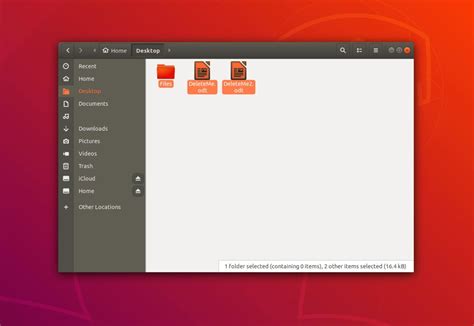
В Ubuntu существует несколько способов безопасного удаления файлов, которые помогут вам защитить ваши данные от несанкционированного доступа.
- Использование команды с удалением и перезаписью данных
- Использование команды shred для безопасного удаления файлов и каталогов
- Использование программы wipe для безопасного удаления данных на жестком диске
- Использование программы bleachbit для безопасного удаления следов активности в Ubuntu
Каждый из этих способов обеспечивает надежную защиту от возможного восстановления удаленных файлов или данных. Однако, перед использованием любого из этих методов, рекомендуется создать резервные копии важных данных, чтобы избежать потери информации.
Не забывайте, что безопасное удаление файлов в Ubuntu является важной частью обеспечения конфиденциальности и безопасности информации. Если вы хотите защитить свои данные от несанкционированного доступа, обязательно используйте один из указанных выше способов удаления файлов.
Использование команды shred

Команда shred представляет собой мощный инструмент для безопасного удаления файлов в Ubuntu. Она позволяет перезаписывать содержимое файла случайными данными несколько раз, что делает восстановление информации практически невозможным.
Для использования команды shred достаточно открыть терминал и ввести следующую команду:
shred [опции] файлыОсновной опцией команды shred является -u, которая позволяет безопасно удалять файлы и сразу же удалять их из системы. Также можно использовать опцию -n, чтобы указать количество проходов перезаписи. Например, -n 10 гарантирует, что файл будет перезаписан данными десять раз.
Применение команды shred может занять некоторое время в зависимости от размера и количества файлов. Чтобы выполнить удаление файлов со всеми подпапками, можем использовать опцию -r. Также можно использовать -f, чтобы принудительно удалить файлы, игнорируя ограничения доступа.
Команда shred является надежным способом удаления файлов с диска, однако имейте в виду, что она не работает на файловой системе, которая поддерживает "тримминг" (SSD), и не действует на зашифрованные файлы или файлы на удаленных устройствах.
Использование команды srm
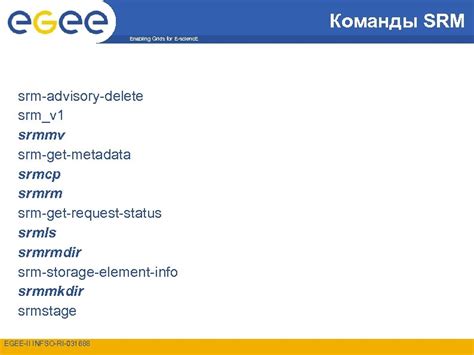
Для использования команды srm необходимо открыть терминал и ввести следующую команду:
srm [опции] файл/директория
Опции команды могут включать:
- -z: перезапись файла или директории случайными данными перед удалением;
- -l: перезапись файла или директории несколько раз;
- -r: рекурсивное удаление файлов и поддиректорий;
- -f: удаление файлов или директорий без предупреждений;
Пример использования команды:
srm -r -f директория
Эта команда удалит директорию и все ее содержимое без предупреждений. Весь процесс удаления будет отображаться в терминале благодаря опции -v.
Используя команду srm, можно быть уверенным, что удаленные файлы и директории нельзя будет восстановить. Однако, следует быть осторожным при использовании этой команды, так как она немедленно уничтожает данные без возможности их восстановления.
Использование программы BleachBit
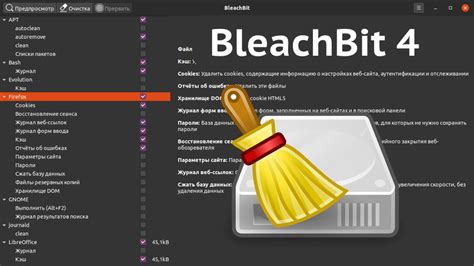
Для начала работы с BleachBit установите программу из Ubuntu Software Center или используйте следующую команду:
sudo apt-get install bleachbit
После успешной установки запустите BleachBit через меню приложений или введя команду "bleachbit" в терминале.
При запуске BleachBit вы увидите окно с интерфейсом программы. На вкладке "Очистка" вы найдете список категорий и файлов, которые можно удалить.
Чтобы начать процесс очистки, просто отметьте необходимые категории и нажмите кнопку "Очистить". Будьте внимательны, так как удаленные файлы нельзя будет восстановить.
BleachBit также предлагает функцию "Шреддера файлов", которая позволяет безвозвратно удалить выбранные файлы. Просто перетащите файлы или папки в окно "Шреддер файлов" и нажмите кнопку "Шреддер".
В целом, BleachBit является отличным инструментом для безопасного удаления файлов в Ubuntu. Он предлагает простой в использовании интерфейс и мощные функции для очистки системы от ненужных данных.
| Преимущества | Недостатки |
|---|---|
| Широкий спектр функций и инструментов | Возможность удалить файлы без возможности восстановления |
| Простой в использовании интерфейс | Риск удаления важных файлов |
| Мощные функции очистки системы |
Использование программы secure-delete

Одной из основных команд secure-delete является команда srm, которая полностью удаляет выбранный файл или директорию. Например, чтобы удалить файл example.txt, нужно выполнить следующую команду в терминале:
srm example.txt
Это обеспечит безопасное удаление файла, перезаписывая его содержимое случайными данными, чтобы предотвратить его восстановление. Количество перезаписей можно настроить с помощью параметра -z. Например, следующая команда выполнит 10 перезаписей:
srm -z 10 example.txt
Программа secure-delete также предоставляет команду sfill, которая может использоваться для заполнения свободного пространства на диске случайными данными. Это удаляет следы после уже удаленных файлов и предотвращает их восстановление. Для запуска этой команды достаточно указать путь к целевому разделу:
sfill /path/to/disk
Обратите внимание, что использование программы secure-delete требует осторожности, поскольку она безвозвратно удаляет данные. Поэтому перед использованием рекомендуется создать резервные копии важных файлов и убедиться, что вы действительно хотите удалить выбранные данные.
Использование программы Wipe
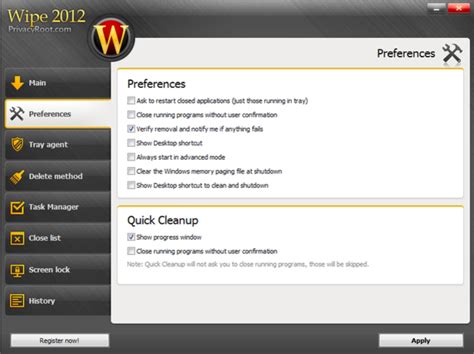
Программа Wipe представляет собой мощный инструмент для безопасного удаления файлов в Ubuntu. Она использует различные методы перезаписи данных, чтобы гарантировать, что удаленные файлы не будут восстановлены.
Вот некоторые основные шаги для использования программы Wipe:
- Установить программу Wipe, выполнив команду
sudo apt install wipeв терминале. - Запустить программу, введя команду
wipeв терминале. - Выбрать файлы или папки, которые необходимо безопасно удалить.
- Выбрать метод перезаписи данных. Программа Wipe предлагает различные методы, включая Gutmann, DoD 5220.22-M и Random.
- Запустить процесс удаления, введя команду
wipe -rв терминале.
При использовании программы Wipe следует быть осторожным и проверить, какие файлы и папки выбраны для удаления, чтобы избежать потери важных данных. Кроме того, удаление файлов может занять некоторое время, особенно для больших файлов.
В целом, программа Wipe является надежным инструментом для безопасного удаления файлов в Ubuntu. Она обеспечивает эффективное стирание данных и позволяет пользователю уверенно избавляться от конфиденциальной информации.
Использование программы scrub
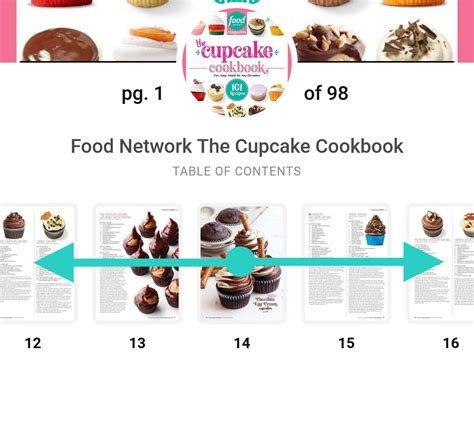
- Установка scrub: для установки scrub в Ubuntu, откройте терминал и введите команду
sudo apt-get install scrub. Подтвердите установку пакета, введя пароль. - Очистка файла: чтобы безопасно удалить один файл с помощью scrub, выполните команду
scrub имя_файла. Программа перезапишет содержимое файла случайными данными, что делает его невосстановимым. - Очистка директории: для безопасного удаления всех файлов в директории и её поддиректориях, используйте команду
scrub -r имя_директории. Scrub по очереди перезапишет все файлы в директории и поддиректориях, обеспечивая постоянное удаление данных. - Подробное удаление: scrub также предоставляет возможность выполнять более глубокую очистку данных. Например, команда
scrub -p schneier имя_файлаприменяет паттерн перезаписи, разработанный Брюсом Шнайером, который считается еще более безопасным. - Настройка scrub: вы можете настроить scrub, чтобы он соответствовал вашим потребностям. Имеется возможность выбирать количество перезаписей, использовать различные паттерны и т. д. Для получения дополнительной информации об использовании и настройке scrub, обратитесь к документации команды
man scrub.
Использование программы scrub поможет вам безопасно удалять файлы в Ubuntu, что особенно важно при удалении чувствительных данных. Убедитесь, что вы правильно удаляете файлы и обеспечиваете защиту вашей конфиденциальной информации.
Рекомендации по безопасному удалению файлов
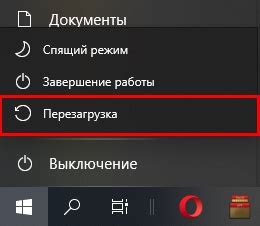
Удаление файлов может показаться простой задачей, но важно помнить о безопасности и предотвращении возможного восстановления данных. Вот несколько рекомендаций по безопасному удалению файлов в Ubuntu:
Использование команды rm Команда rm может быть использована для удаления файлов в Ubuntu. Однако, при удалении конфиденциальных файлов рекомендуется использовать опцию -r для удаления файлов и папок рекурсивно, и опцию -f для принудительного удаления без подтверждения. |
Использование команды shred Команда shred может быть использована для безопасного удаления файлов путем перезаписи данных случайными значениями. Например, команда |
Использование программы BleachBit BleachBit - это программа для очистки системы, которая также может быть использована для безопасного удаления файлов. Она предлагает опцию перезаписи файлов случайными данными, чтобы уменьшить возможность их восстановления. |
Необходимо быть осторожными при удалении файлов, особенно конфиденциальных данных. Всегда убедитесь, что вы выбрали правильные файлы и методы удаления, чтобы избежать нежелательных последствий.